Как установить TrollStore с помощью TrollStar
Команда iDB уже показала вам как минимум три способа установки TrollStore 2 на устройства, уязвимые к эксплойтам файлового дескриптора ядра (kfd), с помощью Misaka, Picasso и PureKFD. Но каждое из них представляет собой приложение-менеджер пакетов или приложение для настройки системы, где TrollStore не является их основным направлением деятельности, и каждое из них имеет разные системные требования (как к аппаратному, так и к программному обеспечению).

По этой причине разработчик iOS Хуй Нгуен выпустил специальный установщик TrollStore на основе эксплойта kfd под названием TrollStar, и, поскольку в нем отсутствуют все дополнительные возможности, которые есть в других вариантах, которые мы упомянули выше, он должен быть более удобным для пользователя и меньшим потреблением системных ресурсов. и, возможно, даже предпочитаемый населением. Самое приятное то, что он работает на всех устройствах, будь то Arm64 (A11-) или Arm64e (A12+).
В сегодняшнем уроке мы покажем вам, как можно установить TrollStore 2 с помощью новой утилиты TrollStar, так что эта тема вас интересует, и вы не захотите никуда идти.
Что тебе нужно знать
Прежде чем устанавливать TrollStore 2, вам необходимо знать, что это такое. Это утилита постоянной подписи, которая позволяет вам навсегда установить .ipa или .тип файлы на вашем iPhone или iPad. Он работает аналогично загрузке неопубликованных приложений, за исключением того, что вам не нужно использовать свой Apple ID или повторно подписывать приложения каждые семь дней, как при использовании AltStore или Sideloadly. Это связано с тем, что TrollStore использует ошибку CoreTrust в iOS и iPadOS 14.0–16.6.1, 16.7 RC (20H18) и 17.0.
Установка TrollStore 2 на ваше устройство требует совершенно другого набора требований. Например, вам необходимо иметь уязвимое к эксплойту устройство kfd для установки TrollStore с помощью метода TrollStar. Это означает, что ваше устройство должно работать под управлением iOS или iPadOS 16.0–16.6.1. Хотя TrollStore поддерживает более новую прошивку, к сожалению, способа установки этой новой прошивки пока не существует.
Если вы когда-либо раньше использовали TrollStore в более старой прошивке, то установка его на любую версию iOS 16 предоставит вам те же привилегии, которые у вас были раньше. Фактически, в сочетании с такими инструментами, как загрузочная программа на основе Procursus, разработанная командой разработчиков RootHide, и метод инъекции системных настроек Serotonin, также известный как «полу-джейлбрейк», вы можете запустить множество настроек джейлбрейка без полноценного джейлбрейка.
Наконец, вам нужно знать, что вам необходимо установить TrollStar, прежде чем вы сможете установить TrollStore. Это руководство проведет вас через весь процесс от начала до конца, поэтому будьте уверены, мы вам поможем.
Установка TrollStore 2 с помощью TrollStar
Чтобы установить TrollStore 2 с TrollStar, вам необходимо выполнить каждый из шагов, описанных ниже:
1) Загрузите и установите Sideloadly, если у вас его еще нет.
2) Запустите Sideloady.
3) Подключите свой iPhone или iPad к Mac и обязательно выберите «Доверять» с помощью подсказок в Finder и на самом устройстве.
Примечание. Возможно, вам не нужно «доверять» своему iPhone или iPad, если вы регулярно подключаете его к своему Mac и уже доверяли ему ранее.
4) Посетите следующий URL-адрес в своем любимом веб-браузере:
5) Нажмите последнюю .ipa файл в списке выпусков, чтобы начать загрузку.
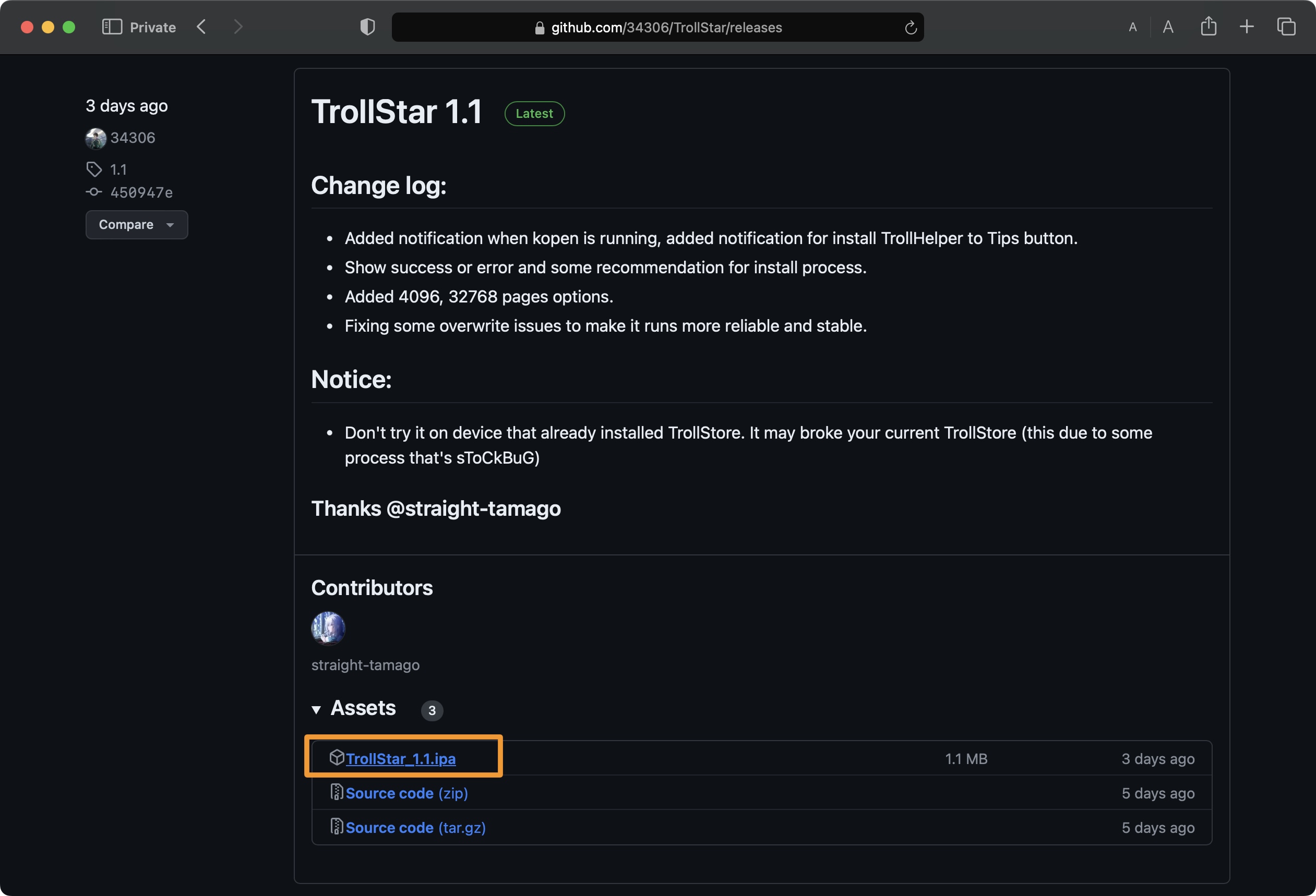
6) Найдите скачанный файл и перетащите его в Sideloadly:
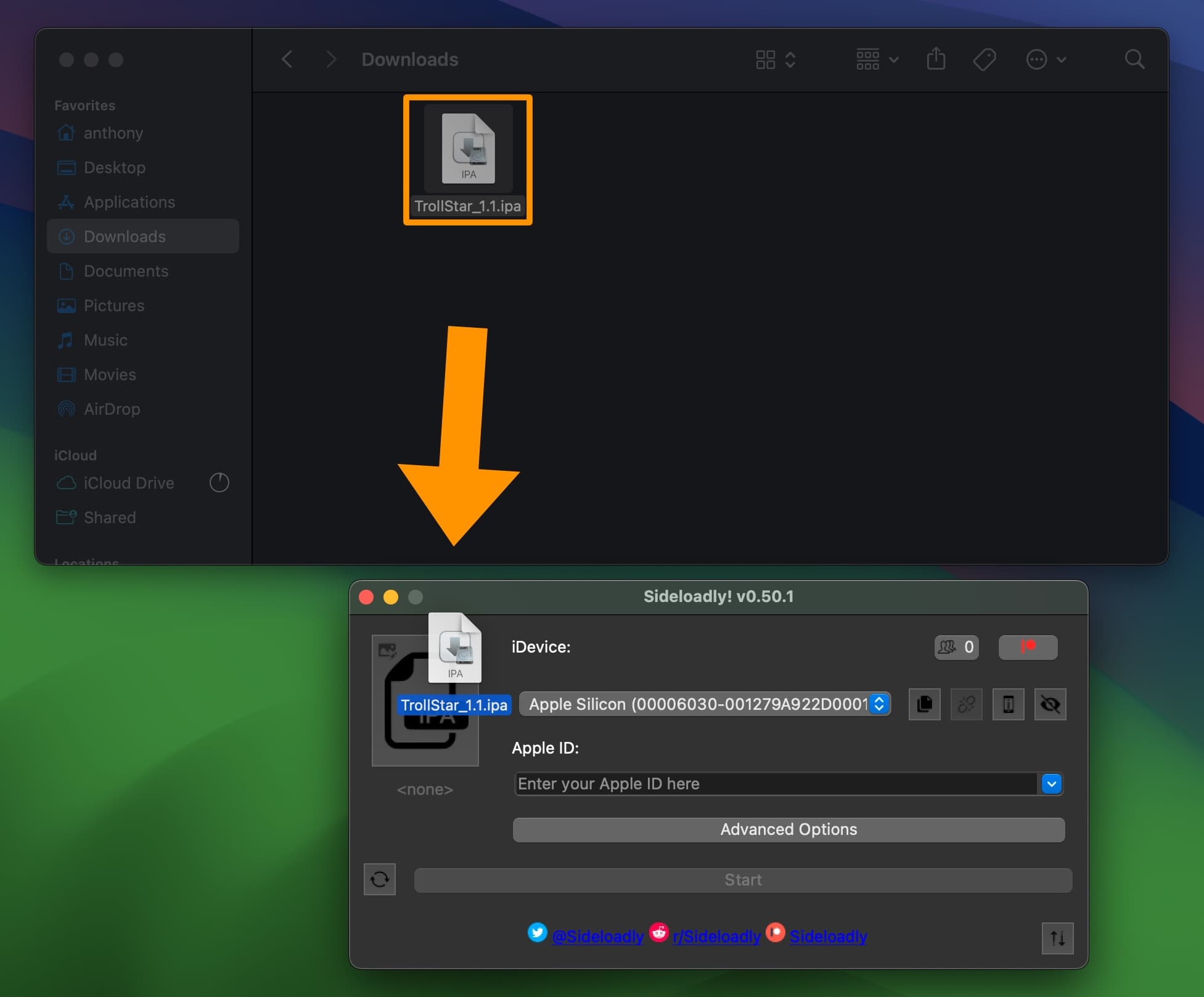
7) Выберите свой iPhone или iPad в поле со списком в окне Sideloadly:
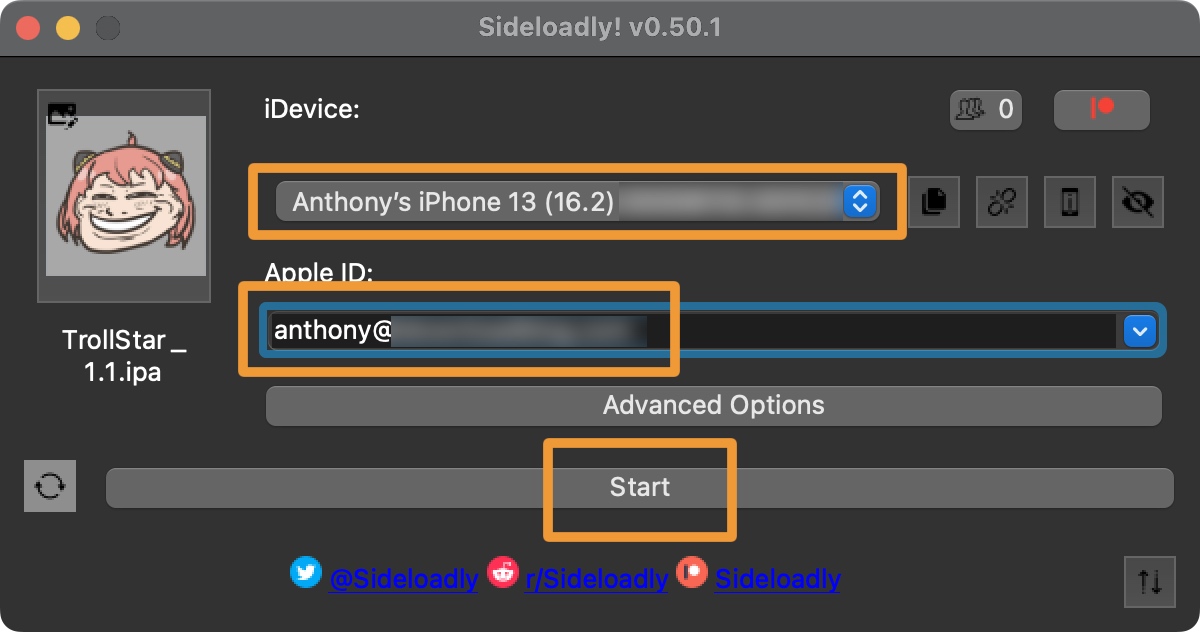
8) Введите свой Apple ID в поле Apple ID.
9) Нажмите кнопку «Пуск».
10) Введите свой пароль Apple ID, когда будет предложено продолжить:
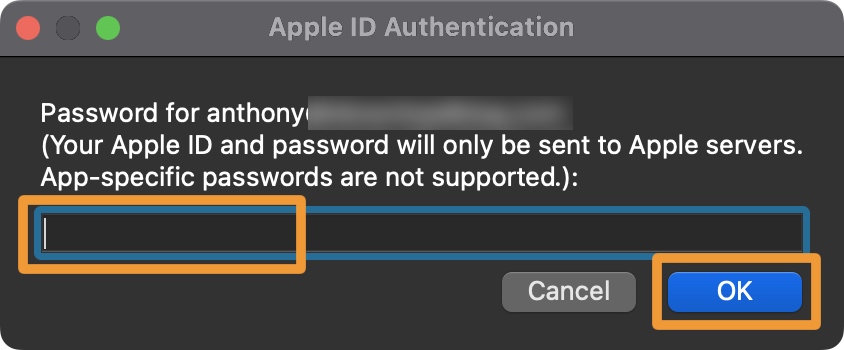
Примечание. Ваш Apple ID используется для подписи приложения, поэтому вам необходимо ввести пароль. Если хотите, вы можете создать записывающий Apple ID, но это не обязательно.
11) Нажмите кнопку ОК, чтобы двигаться дальше.
Примечание. После завершения работы Sideloadly TrollStar будет установлен на ваше устройство. Пока не пытайтесь запустить его.
12) Запустите приложение «Настройки» на своем iPhone или iPad и перейдите к Общие → VPN и управление устройствами и нажмите на свой Apple ID:
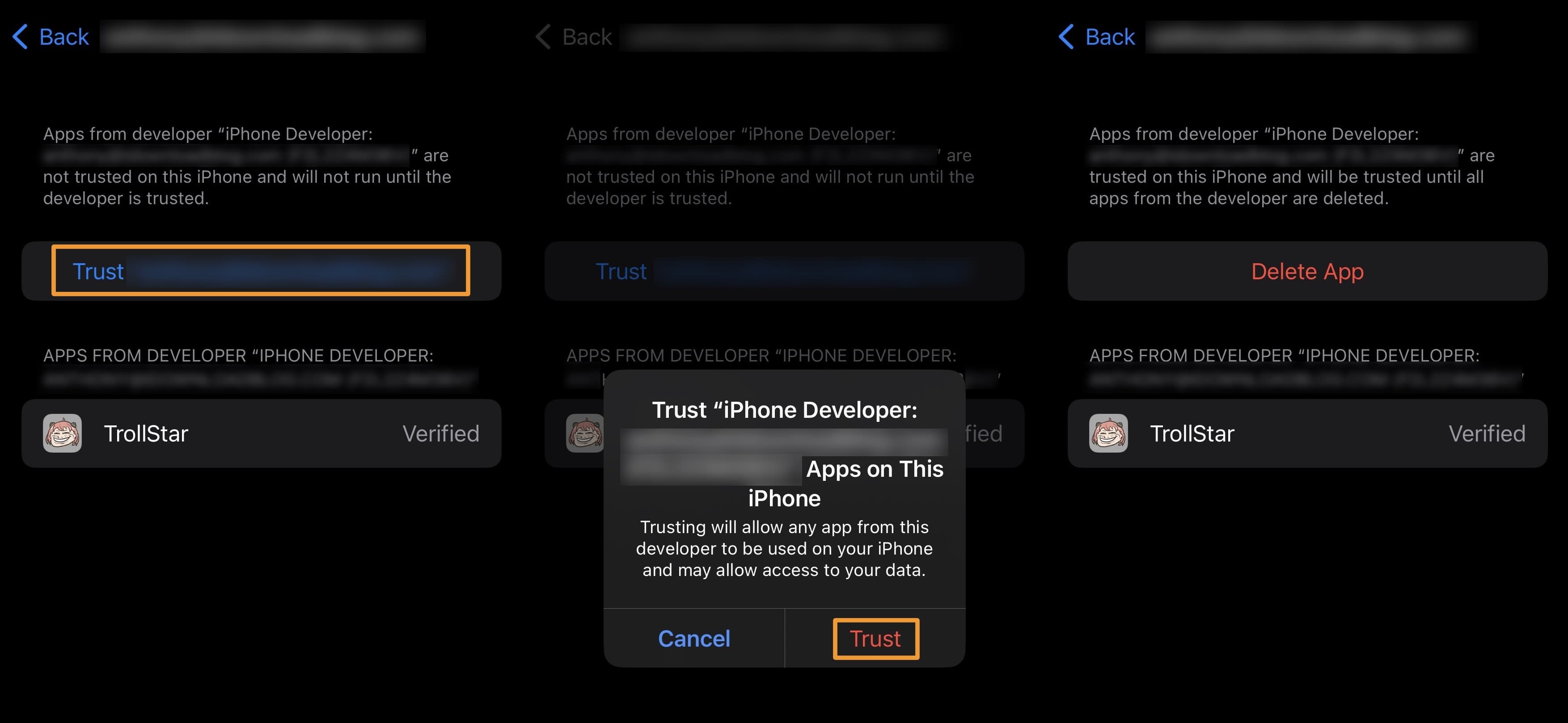
14) Нажмите красную кнопку «Доверять» в следующем всплывающем окне.
15) Убедитесь, что на вашем iPhone или iPad установлено приложение «Советы».
Примечание. Если у вас еще нет приложения «Советы», загрузите его из App Store, прежде чем переходить к следующему шагу.
16) Запустите приложение TrollStar:
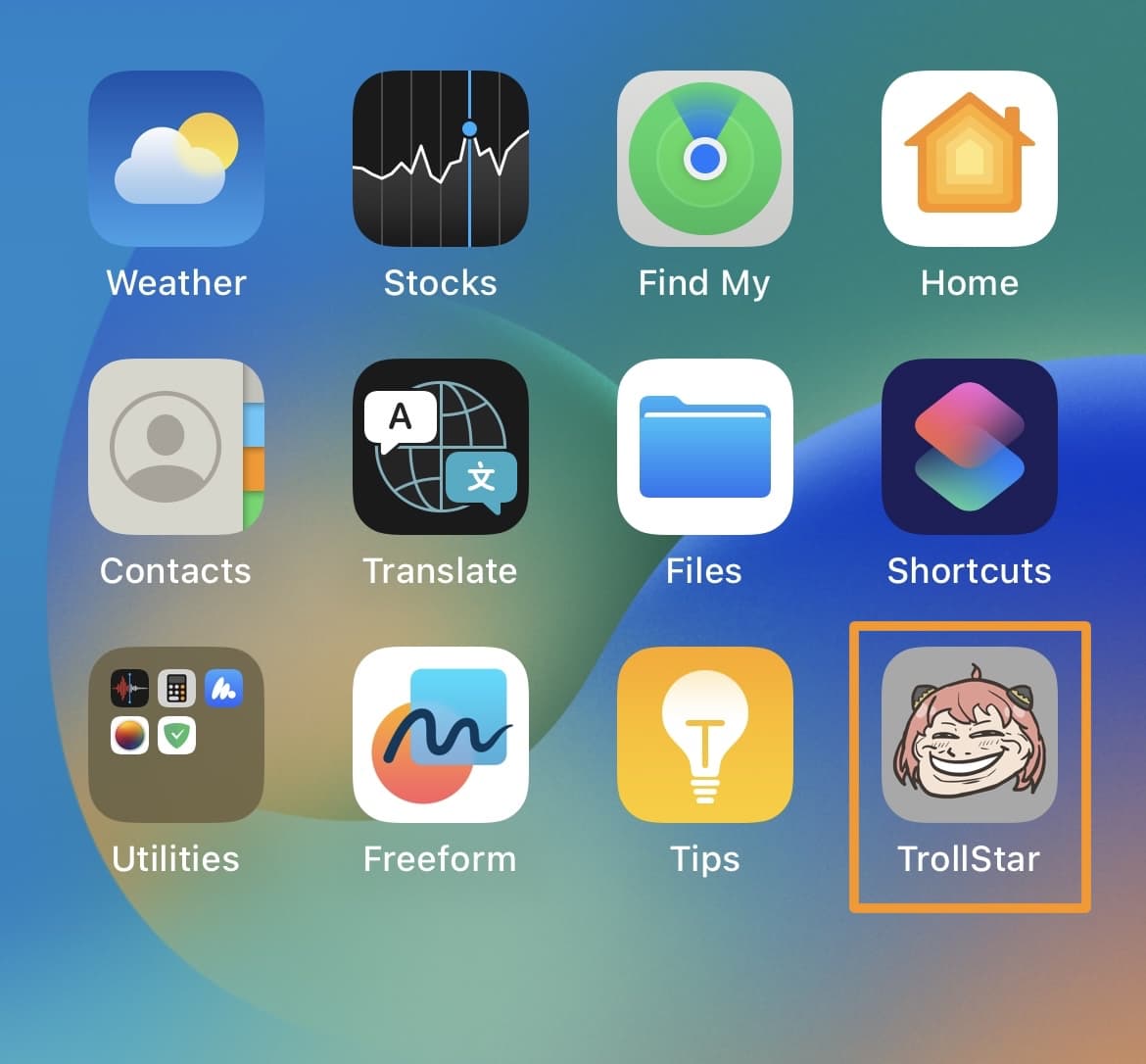
17) Нажмите «Нажмите здесь, чтобы начать!» кнопка:
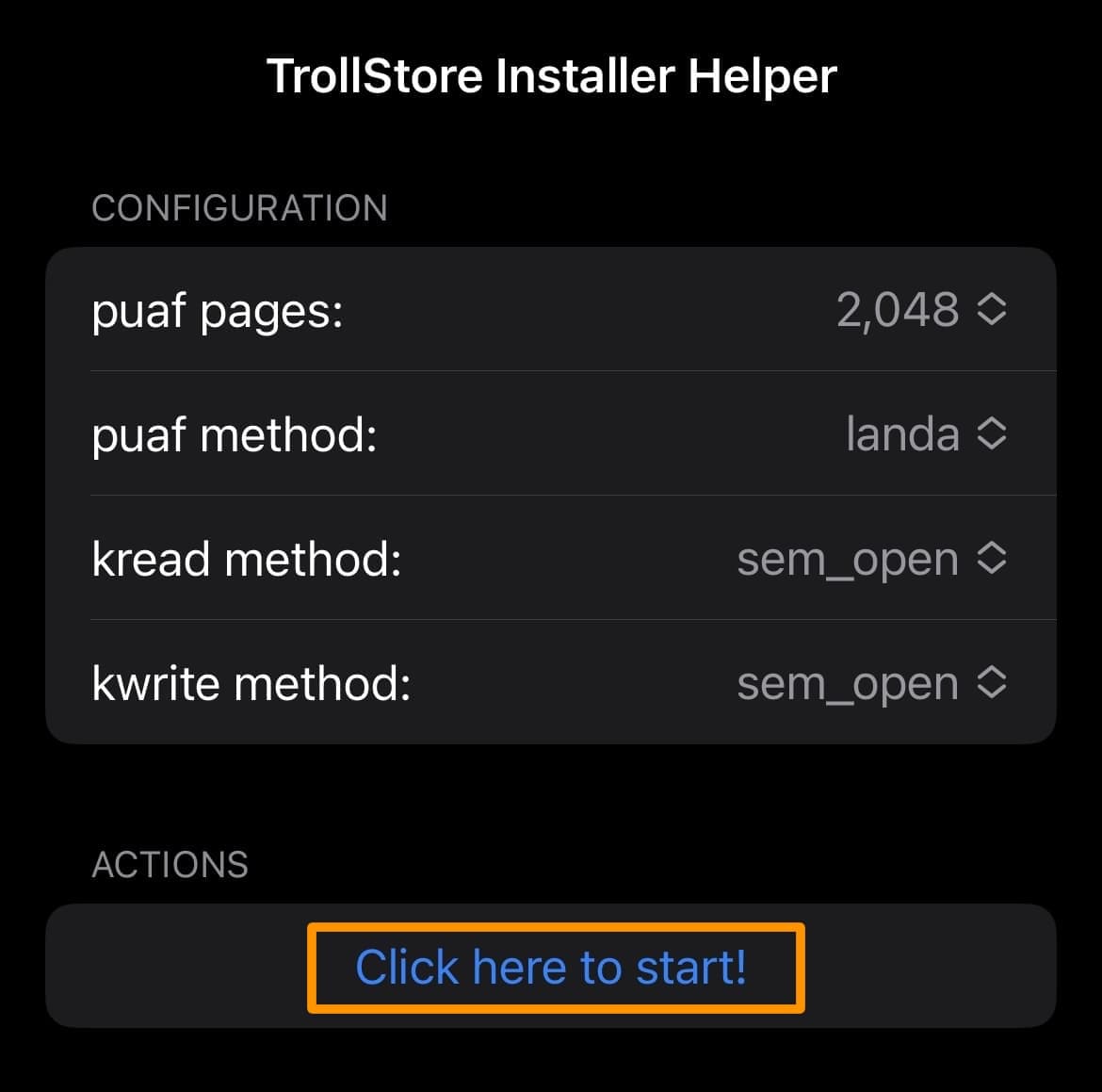
18) Нажмите кнопку «Установить TrollStore Helper to Tips»:
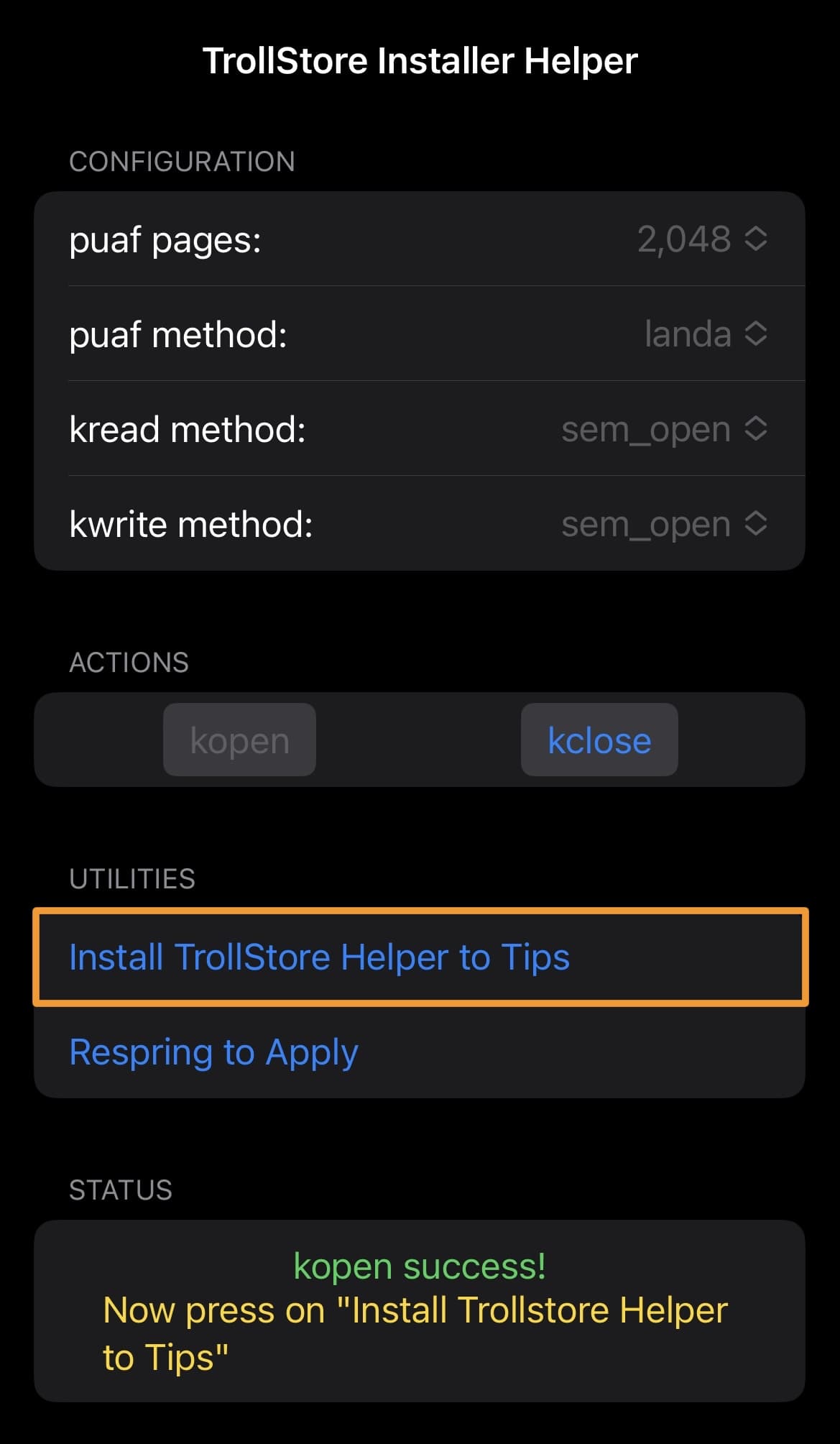
19) Нажмите «ОК» в следующем всплывающем окне:
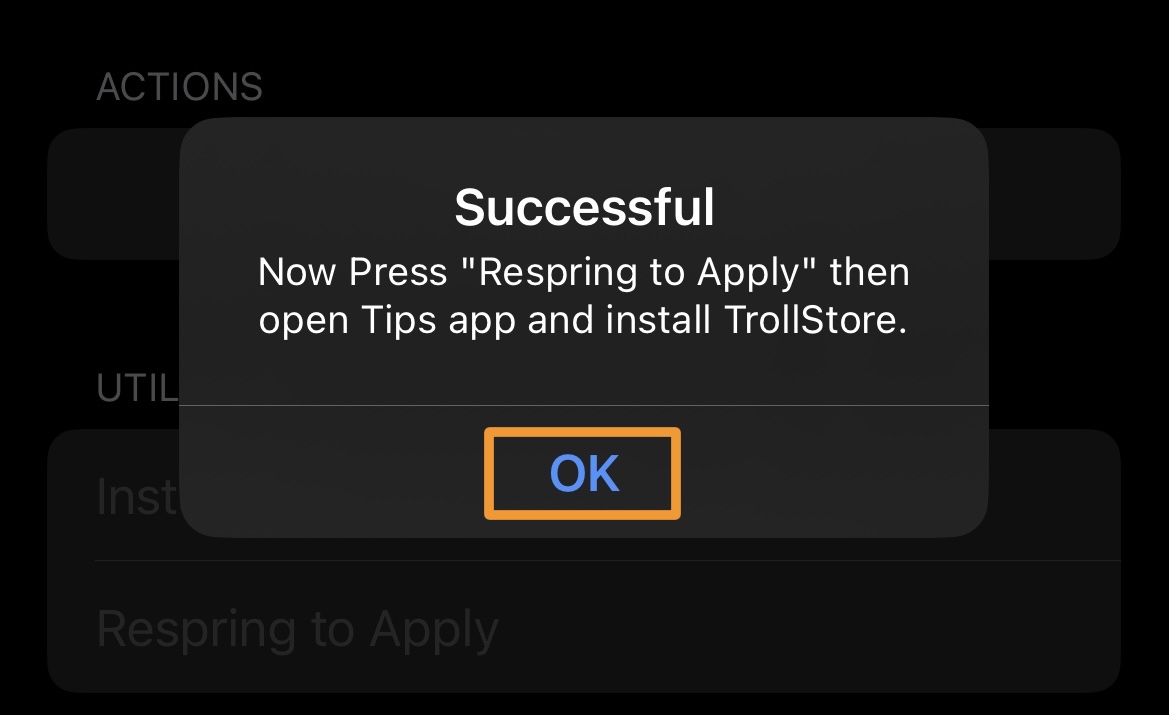
20) Нажмите кнопку Respring to Apply в приложении:
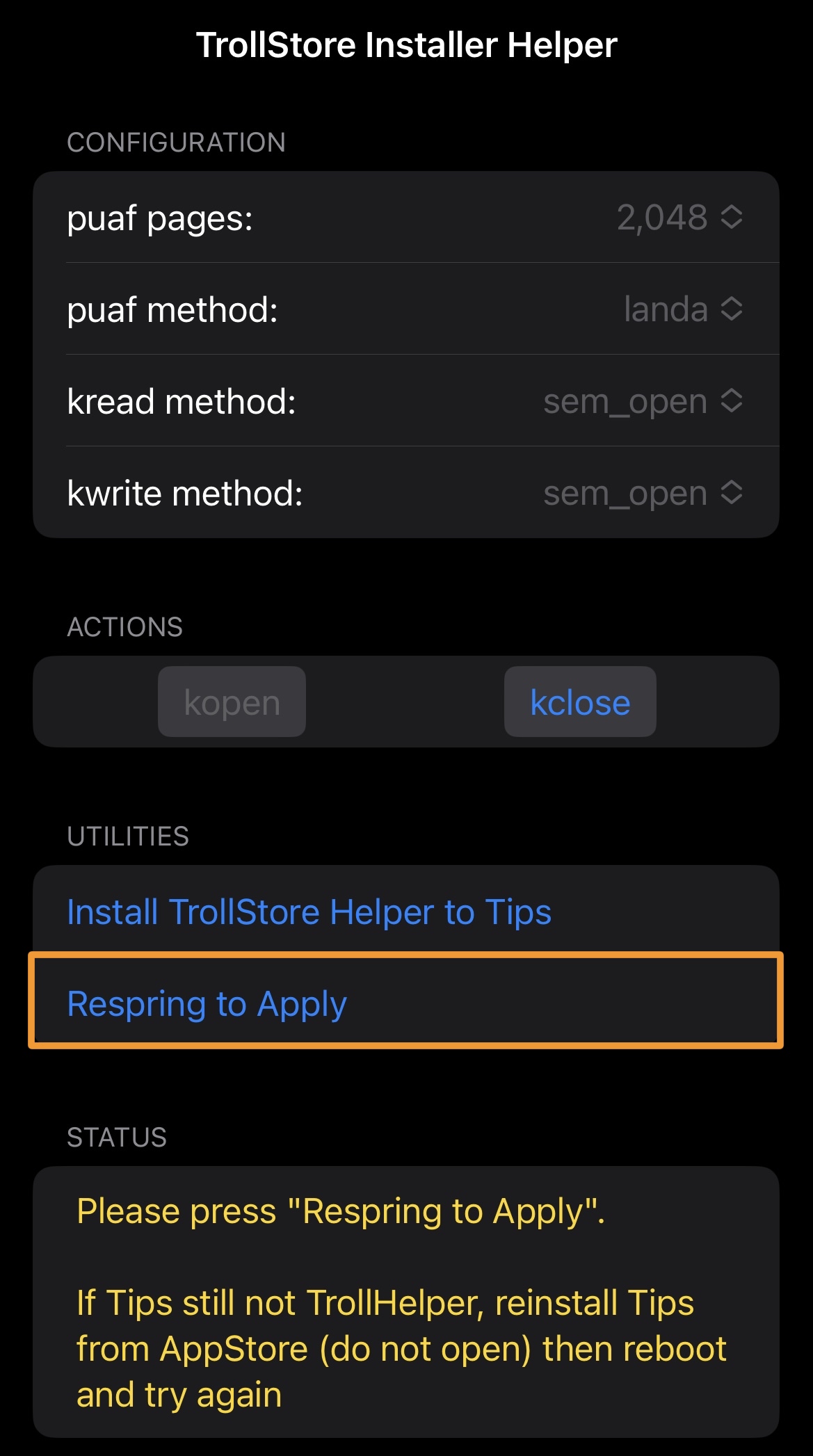
21) Когда ваше устройство начнет резервное копирование, запустите приложение «Советы»:
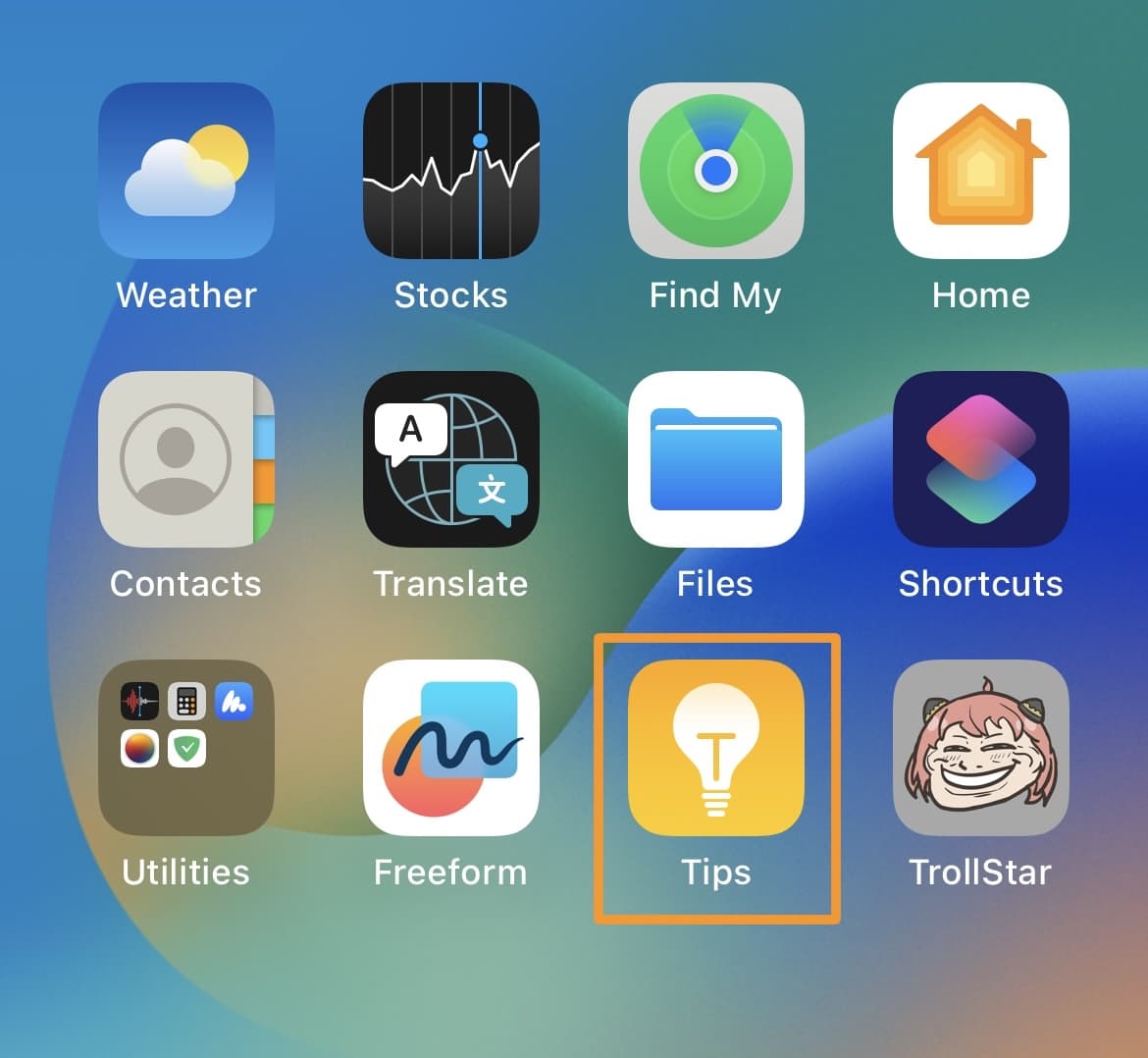
22) Нажмите кнопку «Установить TrollStore»:
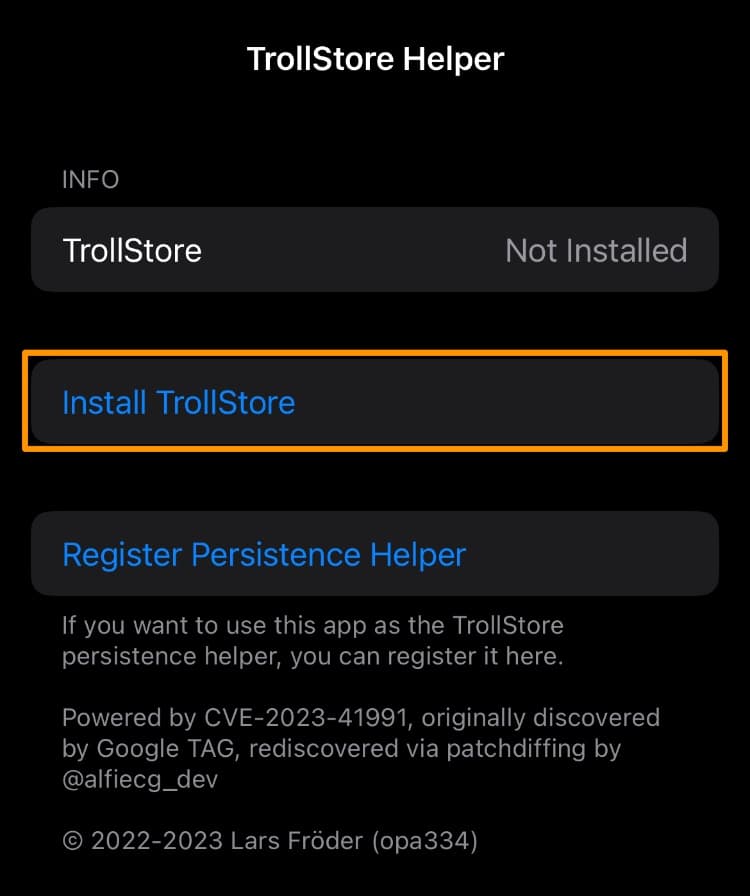
Примечание. Ваше устройство снова начнет респринг.
23) Когда он снова начнет резервное копирование, запустите приложение TrollStore:
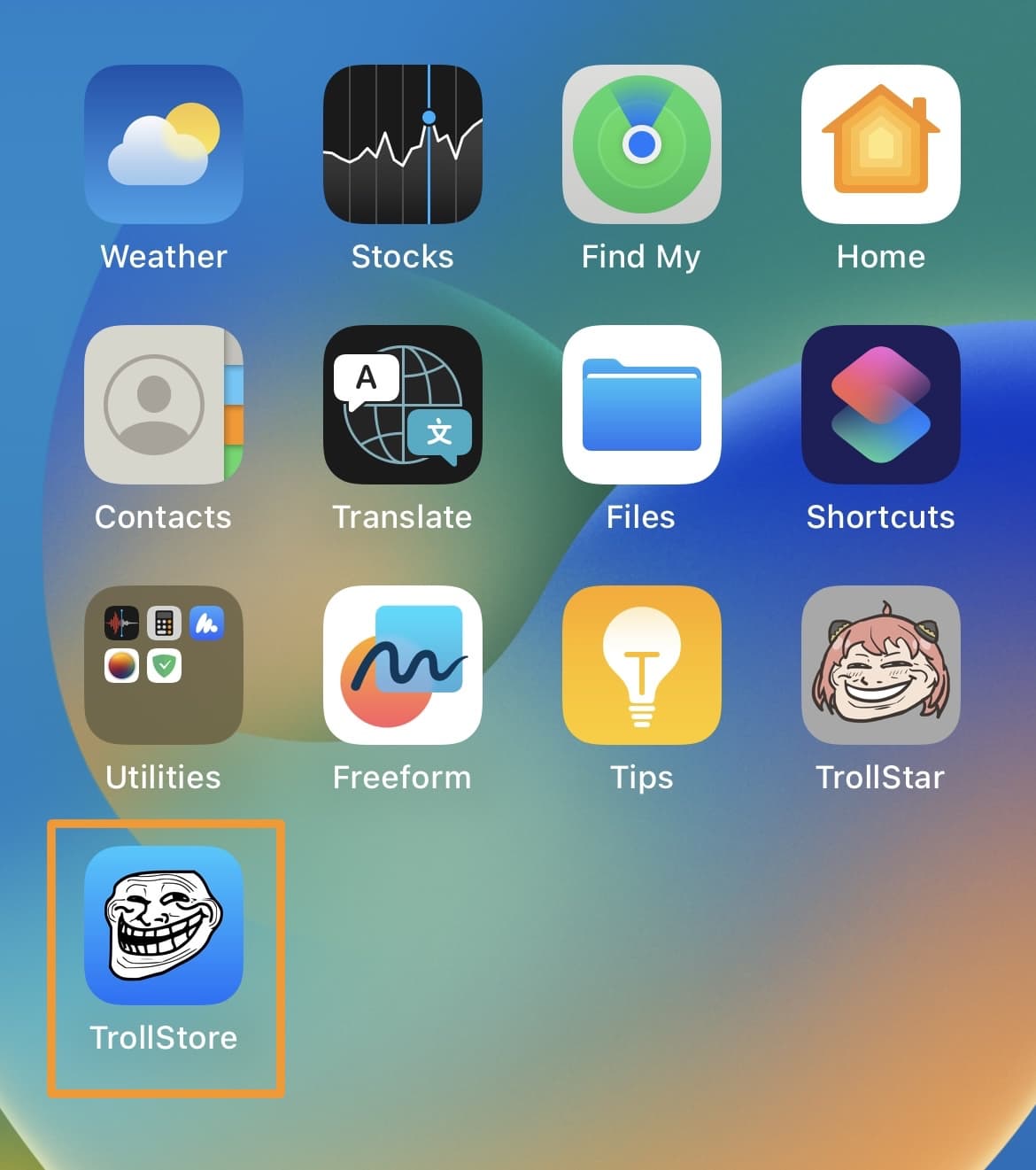
24) Нажмите вкладку «Настройки»:
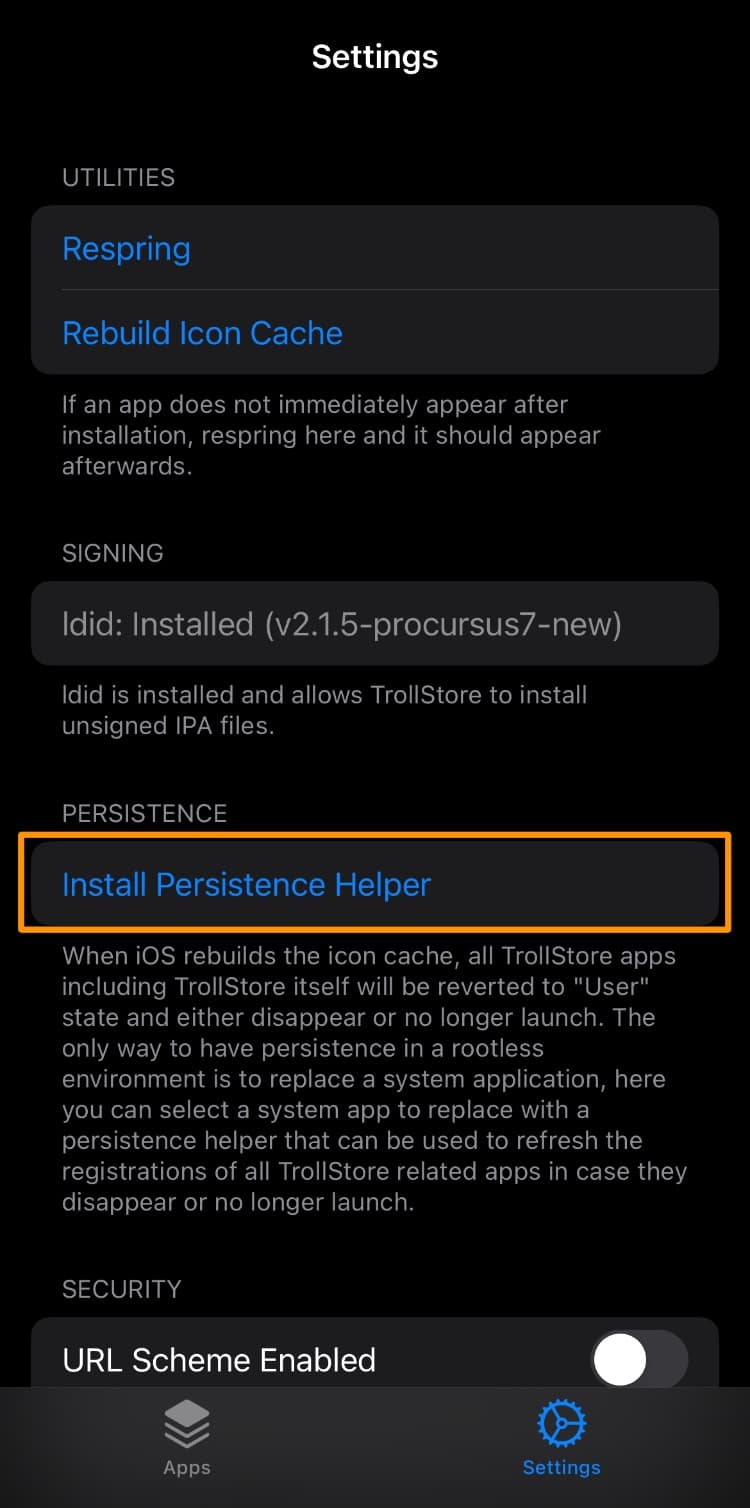
25) Нажмите кнопку «Установить помощник по сохранению».
26) Выберите приложение «Советы» из списка:
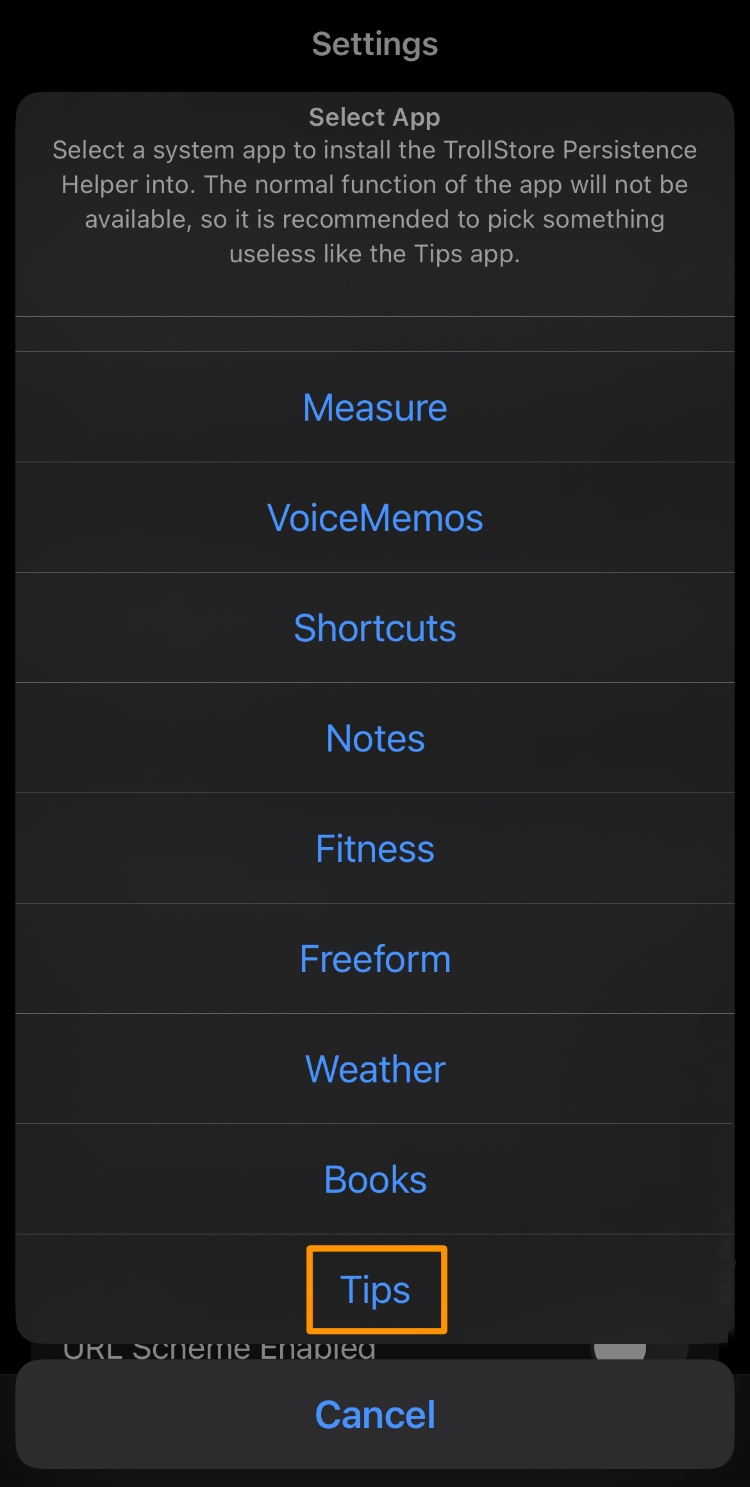
Поздравляем! Вы только что установили TrollStore с помощью TrollStar и готовы начать постоянную подпись. .ipa файлы!
Заключение
Вы официально дочитали до конца сегодняшнего руководства, и теперь, когда на вашем iPhone или iPad установлен TrollStore, вы можете установить практически любой .ipa или .тип файл на вашем устройстве, и он останется подписанным, пока вы его не удалите.
Столкнулись ли вы с какими-либо препятствиями при попытке установить TrollStore с помощью TrollStar? Дайте нам знать в разделе комментариев ниже.






